vmware 本机不能往虚拟机里拖文件?
Posted
tags:
篇首语:本文由小常识网(cha138.com)小编为大家整理,主要介绍了vmware 本机不能往虚拟机里拖文件?相关的知识,希望对你有一定的参考价值。
vmware 本机不能往虚拟机里拖文件?
拖过去后显示菜单提示:复制到当前位置,移动到当前位置,取消。点了后,不能复制。
tools已经安装了。 只能往外拖,不能往里拖。已经重装过,重起过。还是一样。 可以远程帮我弄一下.弄好了再追50分。
可以,需要安装Vmware Tools才可以向Vmware虚拟机里拖文件。
将文件从计算机直接拖动到虚拟机步骤如下所示:
1、单击虚拟机并选择安装vmware工具,点击直接下载,下载完成,直接点击安装。将此计算机中的文件直接拖动到VMware。
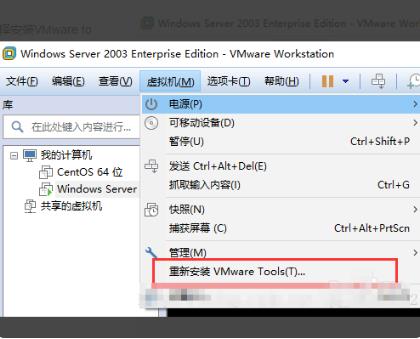
2、选择虚拟机并单击设置。
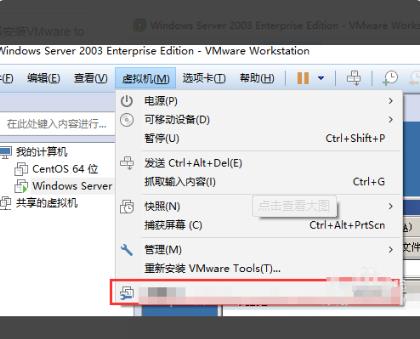
3、进入选项页,选择共享文件夹,在Windows客户端中选择启用并选中映射到网络驱动器(M),在文件夹中,单击“添加”。

4、在弹出页面中浏览要共享的文件夹,单击“下一步”,然后单击“确定”。
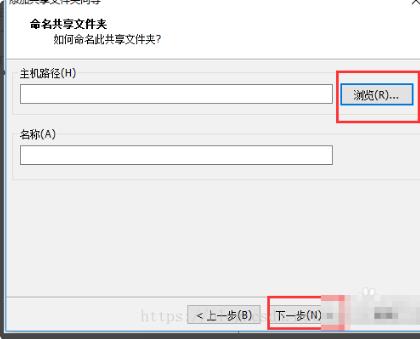
5、右键单击“我的电脑”,选择映射网络驱动器。

6、单击浏览,选择VMware shared folder,找到刚才共享的文件夹,然后单击确定。
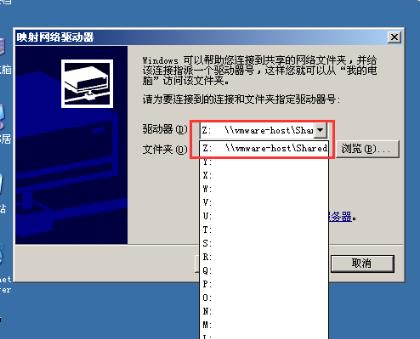
7、双击我的电脑,选择网络驱动器,点击进入。
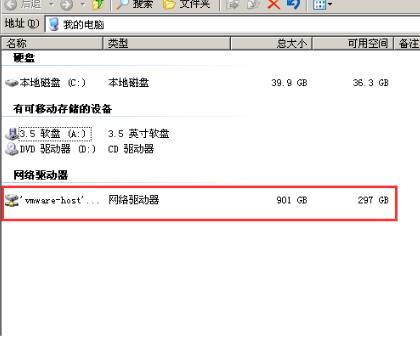
8、然后就可以看到共享文件夹了。
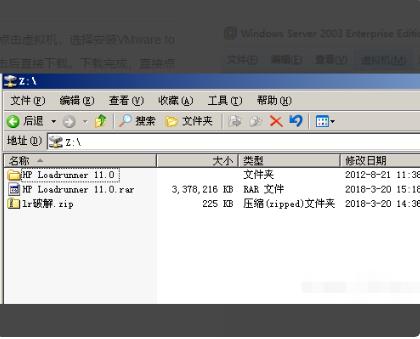
需要安装Vmware Tools才可以向Vmware虚拟机里拖文件。具体安装方法示例如下所示:
1、在Vmware的菜单栏,点击“虚拟机”,选择“安装VmwareTools"。
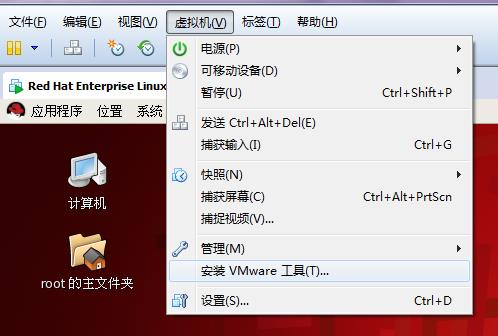
2、示例以Linux系统为例,这时候会看到Linux虚拟机中出现了Vmware Tools的挂载光盘,右键将其解压缩。
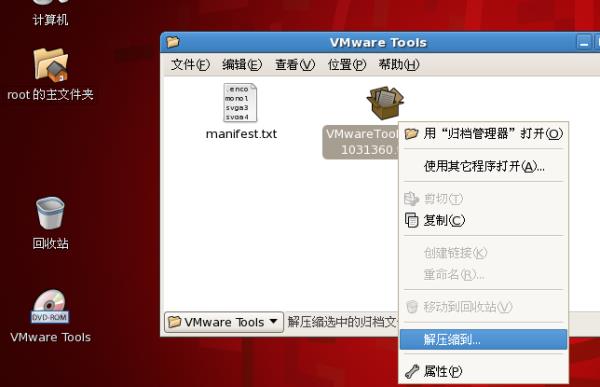
3、打开终端,运行解压目录下的vvmware-install.pl的文件,即可开始安装。

4、注意:安装Vmware Tools之后,一定要重启操作系统,否则还是不能拖放文件的。
参考技术B 用左键拖而不是右键。重启虚拟机,重新安装VMTOOL试试。
进入虚拟机的C盘程序目录的VMTOOL目录,找到vmuser.exe,双击试试。
不行就新建个虚拟机。
再不行换VM版本。
我用7.1。本回答被提问者采纳 参考技术C 能,启动虚拟机系统,装好vmware tools就可以了(虚拟机菜单下)。 参考技术D 去右击计算机 或者此电脑 进入管理 磁盘管理 然后找到一个显示VM的盘【 一般都是最后一个盘】 右击 更改驱动器号 删除就行
windows下Vmware虚拟机里的“232串口”怎么和本机232串口通信?
参考技术A 配置一下虚拟机系统的配置文件在选项卡中选中需要配置串口的虚拟机,再打开菜单栏-VM(虚拟机)-setting(设置)
在虚拟机配置窗口中,选中Serial Port(串口)-然后在右边栏的Connection(连接)中,点选Use physical serial port(使用物理串口),在其下拉列表中选择当前主板的串口就可以实现虚拟机直接使用主板串口了。
有个要注意的问题就是,最高波特率只能到9600波特率,再高就经常错误了。
以上是关于vmware 本机不能往虚拟机里拖文件?的主要内容,如果未能解决你的问题,请参考以下文章
虚拟机装了vmware tools 还是不能往虚拟机拖东西。请看下面详细问题。